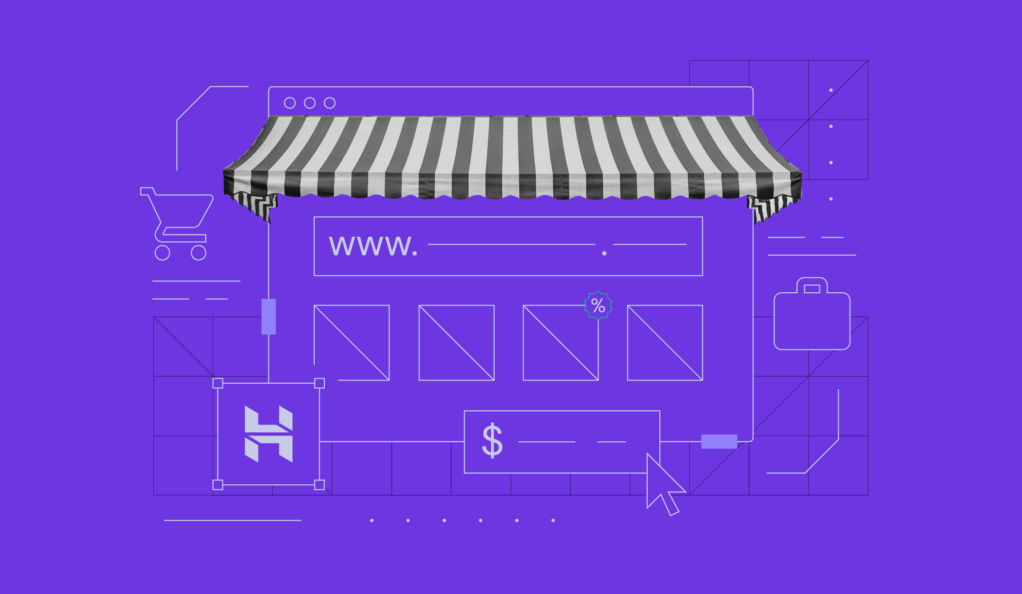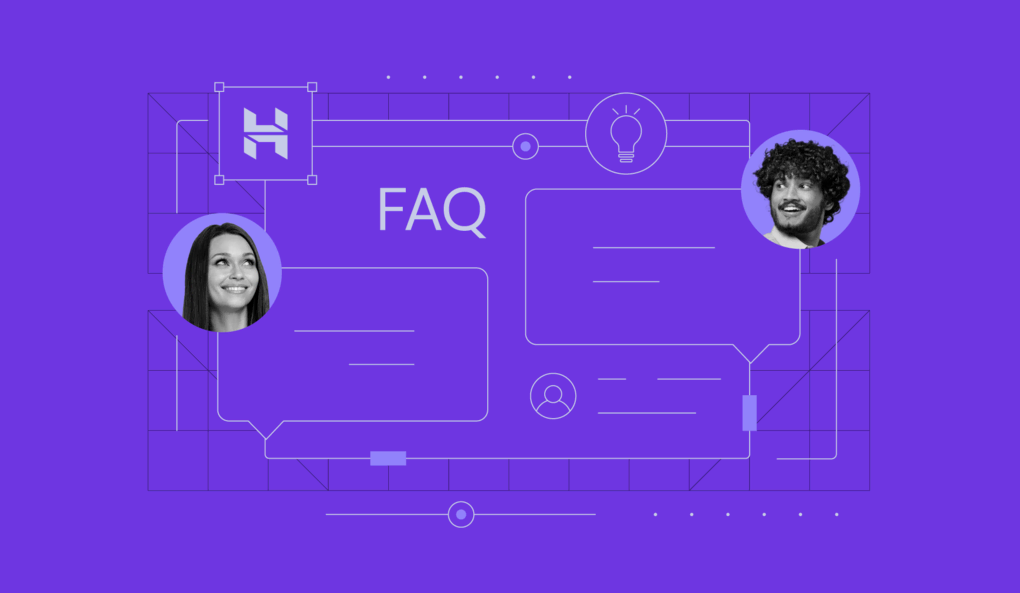Como Configurar a Proteção HotLink
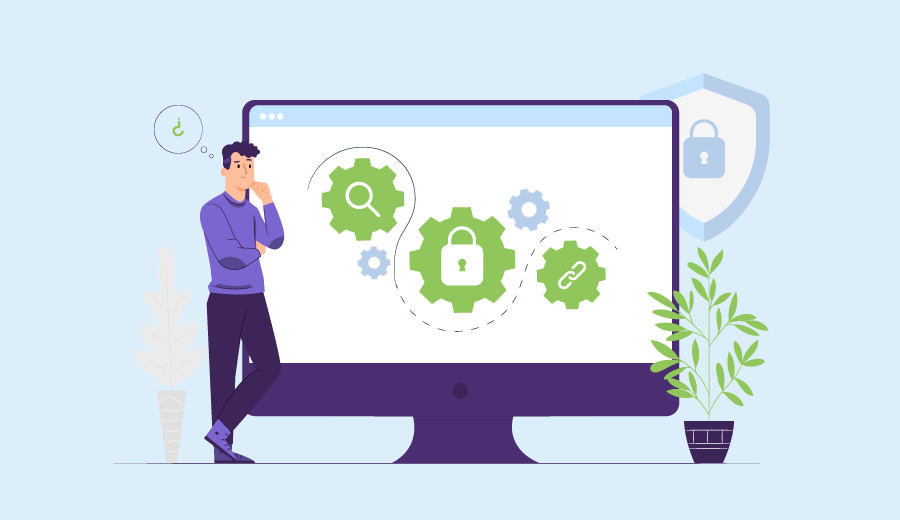
A proteção HotLink permite que você bloqueie outros sites diretamente ligando e usando seus arquivos em seu site (por exemplo, imagens). Se você não estiver usando proteção HotLink, outros sites podem fazer um link para seus arquivos, e assim aumentariam o uso de largura de banda do seu site. Felizmente no cPanel existe uma ferramenta interna onde você pode habilitar a proteção HotLink com um único clique.
O que você precisa?
Antes de começar este guia, você precisará do seguinte:
- Acesso ao painel de controle da sua conta de hospedagem de site.
Opção 1 – Ativar a proteção HotLink através do painel de controle da Hostinger
A configuração da Proteção HotLink no painel de controle da Hostinger é rápida e fácil. Para começar, você precisará navegar para a seção Proteção do Hotlink localizada na categoria Avançado.
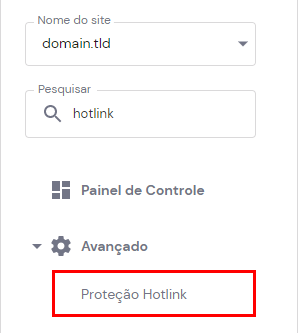
Você será redirecionado para uma tela de configuração.
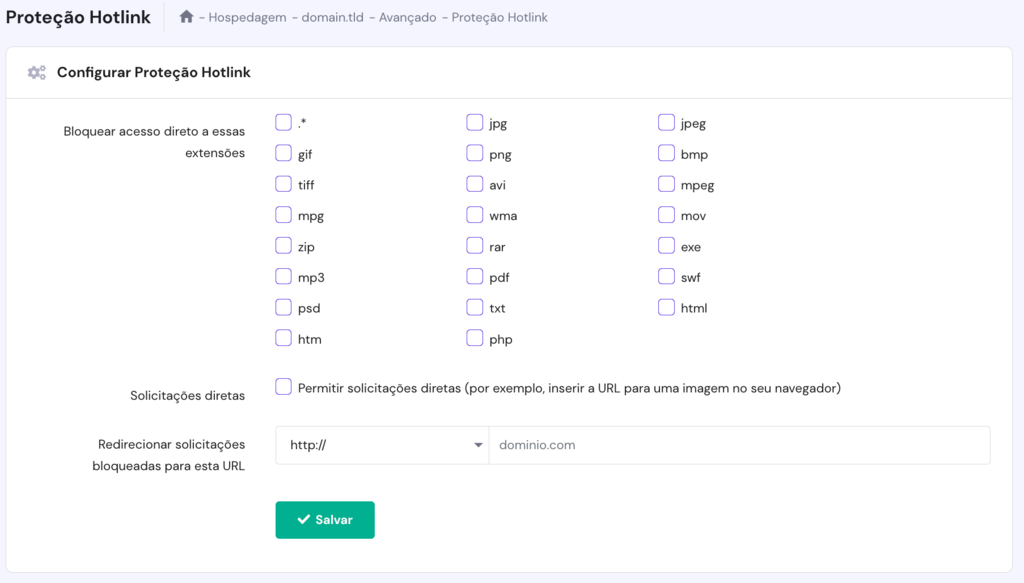
- Os URLs para permitir o acesso incluem seu nome de domínio por padrão, caso contrário, o acesso também será bloqueado em seu próprio domínio.
- Bloquear o acesso direto a essas extensões permite que você escolha o tipo de arquivos que devem ser protegidos. Recomendamos ativá-lo para TODAS as extensões de arquivo.
- As solicitações diretas permitem que você escolha se deseja permitir que os visitantes acessem suas imagens ou outras mídias (por exemplo: yourdomain.com/image.png)
- Redirecionar solicitações bloqueadas para esse URL tem a capacidade de redirecionar solicitações bloqueadas para uma página específica.
Depois que essas seções forem revisadas e preenchidas, alterne Ativar e pressione Salvar para aplicar as novas configurações.
![]()
Parabéns, a proteção HotLink foi ativada com sucesso em seu site!
Opção 2 – Ativar a proteção HotLink através do cPanel
Em primeiro lugar, acesse seu cPanel e clique no ícone da Proteção HotLink localizado na categoria Segurança.

Em seguida, você será solicitado com a tela de configuração da proteção HotLink.

- Ativar proteção HotLink. Se pretender alterar a configuração predefinida, consulte as opções 2-6 abaixo.
- URLs para permitir o acesso: digite os sites que você deseja permitir a vinculação direta aos seus arquivos. Por padrão, esta área deve ser preenchida automaticamente com seus nomes de domínio.
- Bloqueie o acesso direto para as seguintes extensões (separadas por vírgulas): – aqui você pode inserir extensões de arquivo separadas às quais você deseja bloquear o acesso direto.
- Permitir solicitações diretas – marque essa caixa se você quiser permitir o acesso direto através de um navegador (por exemplo, quando uma imagem está sendo aberta diretamente via URL yourdomain.com/image.png).
- Redirecione o pedido para o seguinte URL: – Se desejar, você pode redirecionar solicitações que foram bloqueadas para um determinado URL, por exemplo, uma das páginas do seu nome de domínio. Ele precisaria ser um URL válido em uma forma de http://yourdomain.com/somepage.php.
- Clique em Enviar para salvar todas as alterações.
![]()
É isso, agora seus arquivos no servidor estão protegidos de serem vinculados por sites indesejados.
IMPORTANTE! Se você notar que arquivos como imagens ou vídeos param de funcionar depois de habilitar a proteção do HotLink, verifique se o domínio foi adicionado à lista de URLs para permitir acesso.
Conclusão
Neste tutorial, aprendemos a ativar a proteção HotLink para seu site. Ele salvará o tamanho de banda do servidor de ser usado por outra pessoa sem sua permissão.